Преглед садржаја
Да ли вам је потребно предуго за чување датотеке или је ваша датотека превелика за дељење путем е-поште? Да, компримовање или компримовање датотеке је један од начина да се смањи величина, али није решење за смањење величине стварне датотеке дизајна.
Постоји много начина за смањење величина, укључујући коришћење додатака. Али у овом водичу ћу вам показати четири једноставна начина да смањите величину датотеке Адобе Иллустратор и брже сачувате датотеку без икаквих додатака.
У зависности од ваше стварне датотеке, неке методе раде боље од других, погледајте које решење најбоље функционише за ваш случај.
Напомена: снимци екрана из овог упутства су преузети из Адобе Иллустратор ЦЦ 2022 Мац верзије. Виндовс и друге верзије могу изгледати другачије.
1. метод: опција чувања
Ово је најефикаснији и најлакши начин да смањите величину Иллустратор датотеке без утицаја на уметничко дело. Можете да смањите величину датотеке тако што ћете поништити једну опцију када сачувате Иллустратор датотеку.
Корак 1: Идите на горњи мени Датотека &гт; Сачувај као .
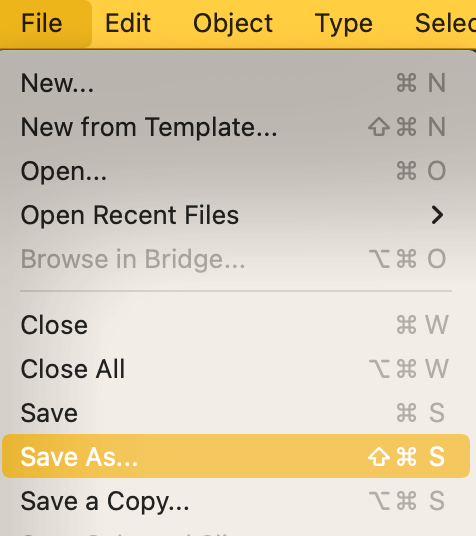
Корак 2: Именујте датотеку, изаберите где желите да је сачувате и кликните на Сачувај .
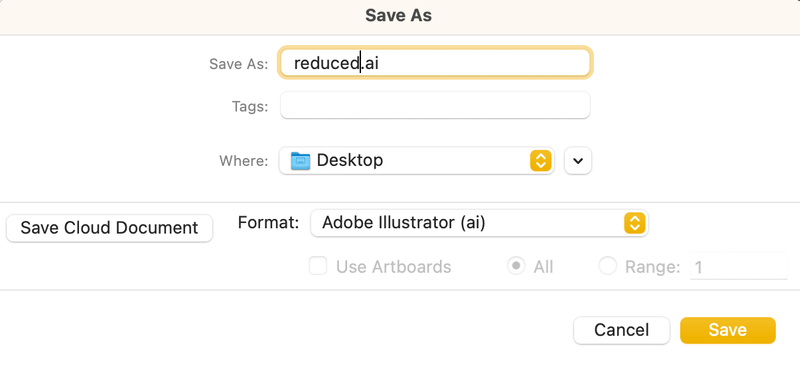
Диалог Опције Иллустратор-а ће се појавити након што кликнете на Сачувај .
Корак 3: Означите опцију Креирај ПДФ компатибилну датотеку и кликните на ОК .
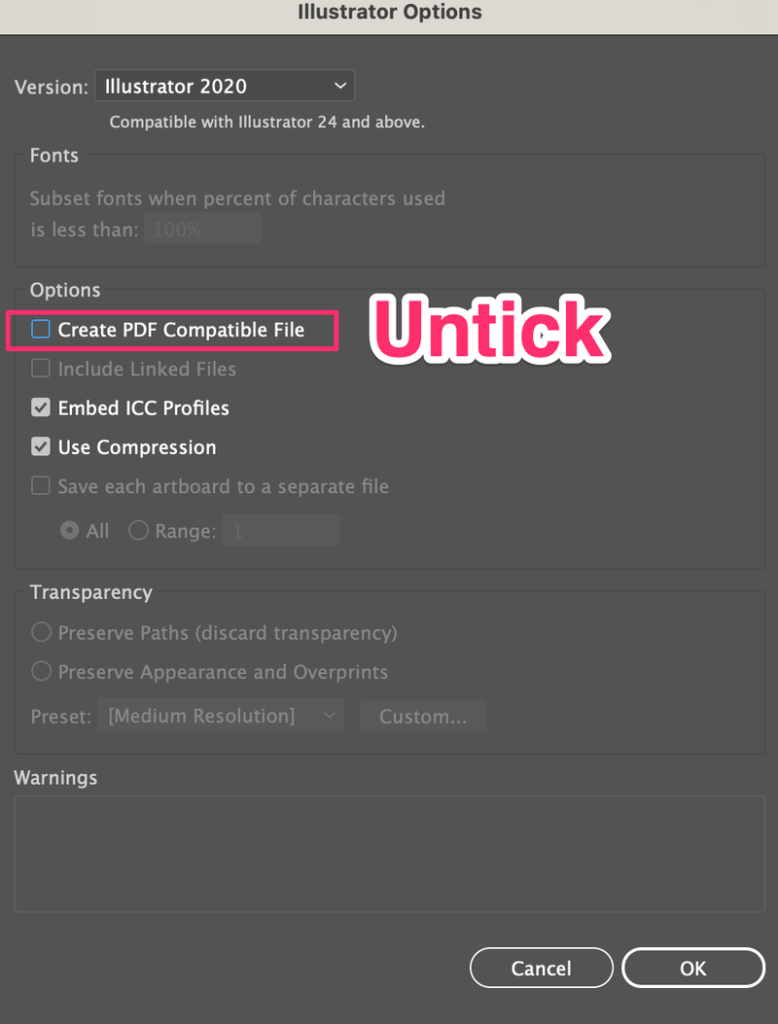
То је то! Ако поништите ову опцију, величина ваше Иллустратор датотеке ће се смањити. Ако желишпогледајте поређење, можете да сачувате копију истог документа, али оставите означену опцију Креирај ПДФ компатибилну датотеку .
На пример, сачувао сам копију са означеном опцијом и назвао је оригинал . Можете видети да је смањена.аи датотека мања од оригиналне.аи.

Овде није тако велика разлика, али када је ваша датотека заиста велика, разлику ћете видети очигледније јер осим што видите разлику у величинама датотека, потребно је и мање времена да се сачува датотеку са неозначеном том опцијом.
Метод 2: Користите повезану слику
Уместо уграђивања слика у Иллустратор документе, можете користити повезане слике. Када поставите слику у Адобе Иллустратор, видећете две линије преко слике, то је повезана слика.
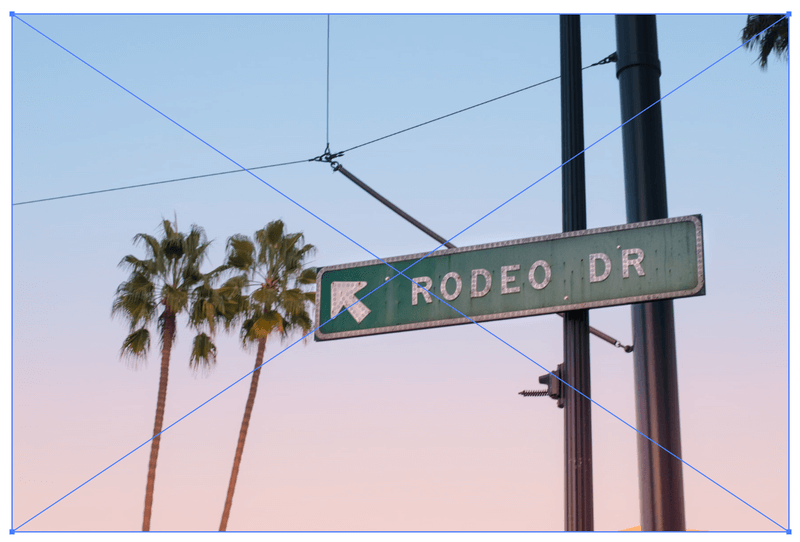
Ако отворите таблу Везе из горњег менија Виндовс &гт; Везе , видећете да је слика приказана као веза.
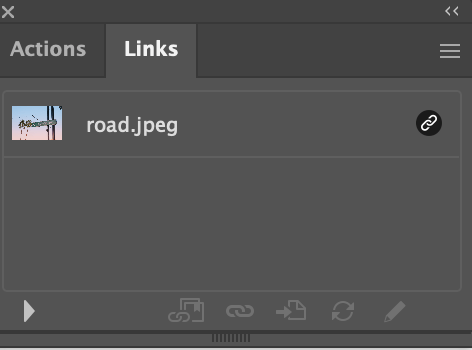
Међутим, ово није савршено решење јер се повезане слике приказују само када се налазе на локацији на коју повезујете.
Ако треба да отворите датотеку илустратора на другом рачунару који нема ове слике или ако преместите слике на другу локацију на истом рачунару, веза ће се показати да недостаје и слике неће Прикажи.
На пример, променио сам локацију слике на рачунару након што сам поставио слику у Иллустратор, иако још увек можете да видитеслика, приказује везу која недостаје.
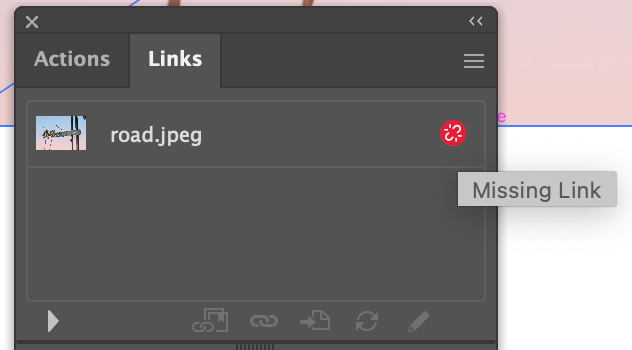
У овом случају, мораћете да поново повежете слику са местом на које преместите слику на рачунару.
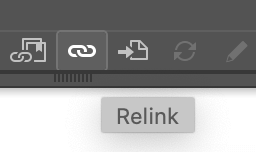
Метод 3: Изравнајте слику
Што је ваш уметнички рад сложенији, то је датотека већа. Изравнавање слике у основи је поједностављивање датотеке јер комбинује све слојеве и чини га једним. Међутим, у Адобе Иллустратору нећете пронаћи опцију за изравнавање слике, јер се она заправо зове Поравнати транспарентност .
Корак 1: Изаберите све слојеве, идите на горњи мени и изаберите Објекат &гт; Поравнати транспарентност .
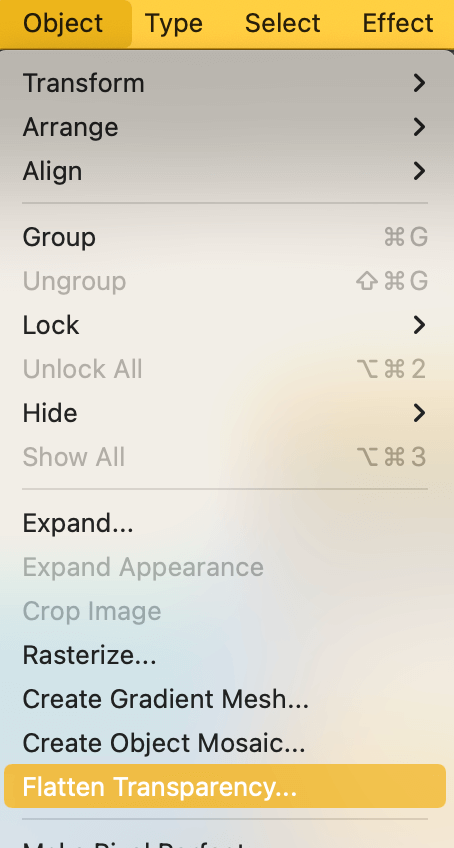
Корак 2: Одаберите резолуцију/квалитет слике и кликните на ОК . Што је мања резолуција, то је мања датотека.
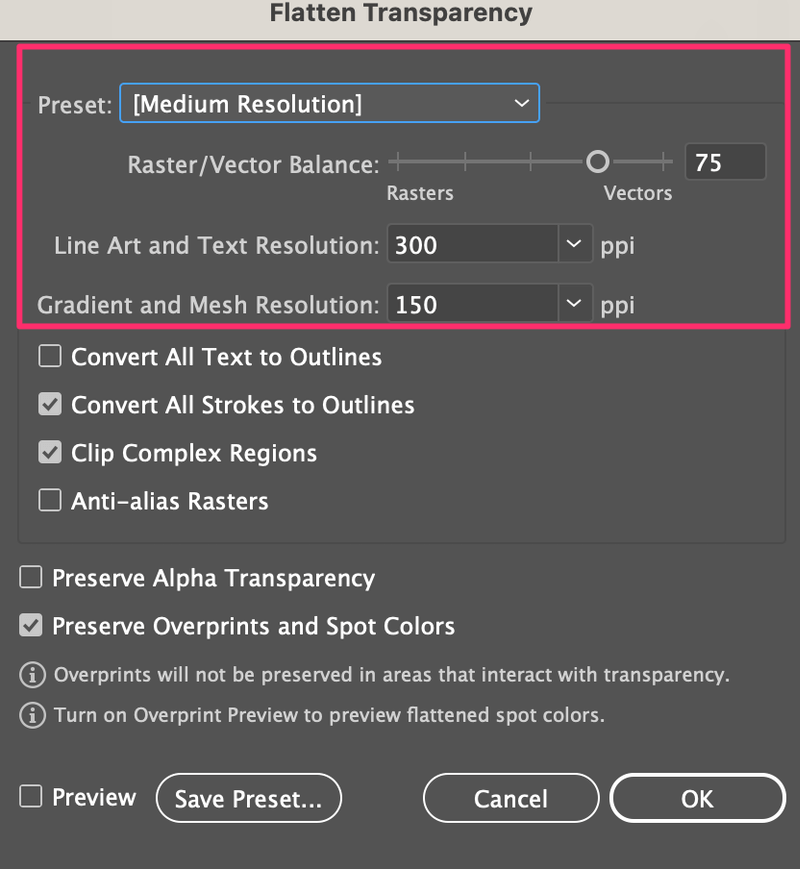
Сачувао сам оригиналну датотеку само да бих вам показао поређење. Као што видите, флаттен.аи је отприлике упола мањи од оригиналне датотеке са више слојева.

Савет: Топло препоручујем да сачувате копију датотеке пре него што поравнате слику јер када је слика спљоштена, не можете да уносите измене у слојеве.
Метод 4: Смањите тачке сидрења
Ако ваше уметничко дело има много тачака сидрења, то значи да је то сложен дизајн. Сећаш се шта сам рекао раније? Што је ваш уметнички рад сложенији, то је датотека већа.
Постоји начин да смањите неке тачке сидрења да бисте смањили датотеку, али то не мења значајно величину. Ипак, не шкоди пробати 🙂
Показаћу вам пример и ви можете да одлучите да ли вам овај метод одговара.
На пример, користио сам алатку за четкицу да их нацртам и као што видите, има много тачака сидрења.
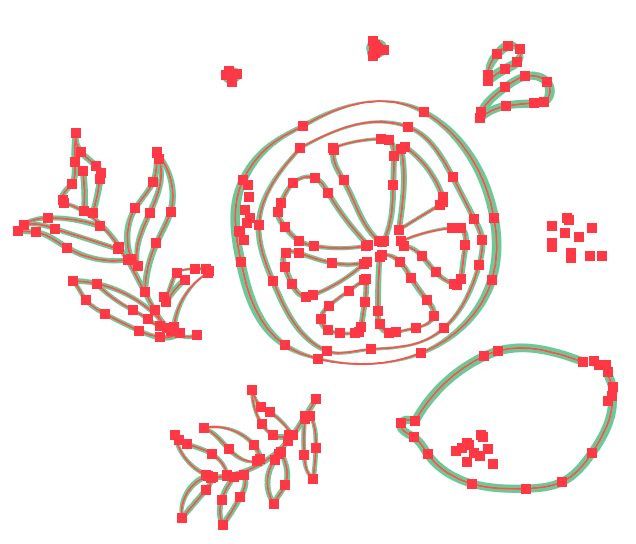
Сада ћу вам показати како да смањите неке тачке сидрења и како би то изгледало. Можете дуплирати слику да видите разлику.
Корак 1: Изаберите све потезе четкице, идите на мени изнад главе и изаберите Објекат &гт; Путања &гт; Поједноставите .
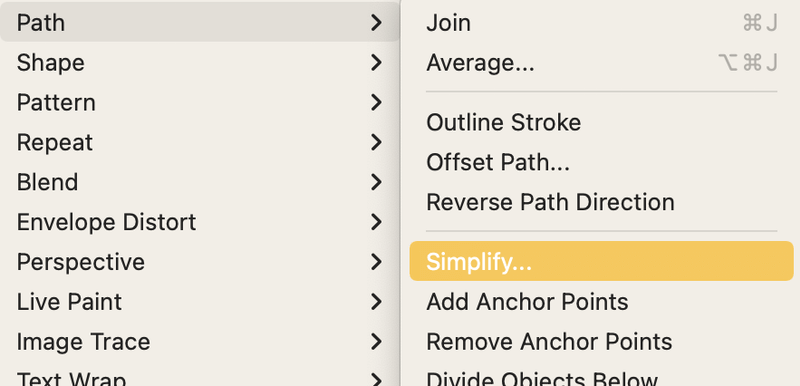
Видећете ову траку са алаткама која вам омогућава да прилагодите тачке сидрења. Померите лево да бисте смањили и више десно да бисте повећали.

Корак 2: Померите клизач улево да бисте поједноставили путању. Као што видите, уметничко дело на дну има мање тачака сидришта и још увек изгледа у реду.
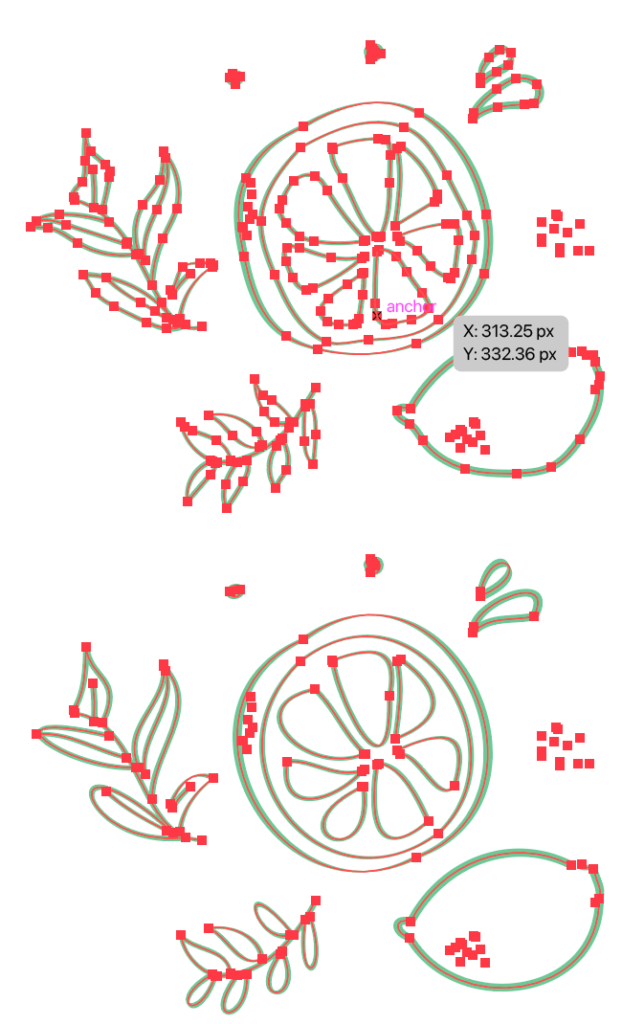
Завршне мисли
Рекао бих да је Метод 1 најбољи начин да се ефективно смањи величина датотеке Иллустратор-а без смањења квалитета слике и слично. Друге методе такође функционишу, али могу постојати неки мали „нуспојаве“ које долазе са решењем.
На пример, коришћење методе поравнања слике значајно смањује величину датотеке, али вам отежава касније уређивање датотеке. Ако сте 100% сигурни у датотеку, само сачувајте датотеку као запис да бисте је послали на штампање, онда је ово савршен метод.

